
- •Проектирование баз данных с помощью case-средства erwin
- •Оглавление
- •Моделирование в eRwin
- •Лабораторная работа №1
- •1.1.Компоненты диаграммы eRwin и основные виды представлений диаграммы
- •1.2.Отображение логического и физического уровня модели данных в eRwin
- •1.3.Инструменты для создания модели в eRwin
- •1.4.Графическое редактирование модели
- •1.5.Хранение информации в модели eRwin
- •1.6.Настройка режимов отображения
- •Упражнение 1.1. Рабочее пространство.
- •Упражнение 1.2. Отображение информации в модели.
- •Упражнение 1.3. Создание предметных областей.
- •Лабораторная работа №2 Цель работы: Сущности в eRwin и их идентификация.
- •2.1. Домены
- •Упражнение 2.1. Создание (добавление) сущностей и атрибутов.
- •Лабораторная работа №3. Цель работы: связи (relationships) в eRwin.
- •3.1. Связи категоризации
- •Упражнение 3.1. Создание связей между сущностями.
- •Лабораторная работа № 4. Цель работы: Индексы.
- •4.1. Унификация атрибутов
- •Упражнение 4.1. Создание альтернативного индекса.
- •Цель работы: Хранимые процедуры и триггеры.
- •6.1. Хранимые процедуры
- •6.2. Триггеры
- •Цель работы: Синхронизация с базой данных.
- •Упражнение 9.1. Синхронизация модели данных и базы данных.
- •Лабораторная работа №10. Цель работы: Генерация отчетов.
- •Лабораторная работа №11 Цель работы: Разработка модели в eRwin на примере.
- •11.1. Интерфейсы к субд
- •Заключение
Упражнение 1.1. Рабочее пространство.
Откройте файл 02-tutor.er1. Установите физический и логический уровень представления.
Добавьте панели Toolbar, Toolbox, Independent Attribute Browser (Window \ …).
Измените методологию с IDEF1X на IE на физическом уровне (Option \ Preferences).
Откройте файл 10-tutor.er1. Выберите сущность Store. Раскрасьте название в зеленый цвет, внешнюю границу – в сиреневый (Object Font/Color).
Настройте по умолчанию красный цвет внешнего ключа для всех объектов (Option / Default Font/Color, закладка Foreign Key, переключатель All Objects). Проверьте, что в настройках отображения сущностей выбрана опция Show Migrated Attributes.
Упражнение 1.2. Отображение информации в модели.
Откройте файл 07-tutor.er1.
Откройте редактор экрана Stored Display.
Создайте новый экран с именем Foreign Key.
Выберите уровень отображения Attribute View и настройте опции экрана на показ внешних ключей и мигрирующих атрибутов.
Создайте новый экран с именем Definition.
Выберите уровень отображения Definition View.
Упражнение 1.3. Создание предметных областей.
Откройте файл 08-tutor.er1.
Создайте новую предметную область с помощью Subject Area Editor. Назовите ее Movie Inventory.
Выберите закладку General, в поле Author наберите свою фамилию.
Выберите закладку Members. Проверьте, что отмечен логический уровень. В предметную область Movie Inventory выберите следующие сущности: Movie, Movie Copy, Movie Rental Record, Store.
Для отображения предметной области Movie Inventory создайте новый экран.
Упражнение 1.4. Логический и физический уровни.
Откройте файл 11-tutor.er1.
Выберите физический уровень.
Выберите поле Datetime из Independent Column Browser. Переместите его в таблицу Movie между Description и Movie_star.
Откройте Column Editor и установите опцию Physical Only для нового атрибута в закладке General.
Убедитесь, что новый атрибут виден только на физическом уровне.
Лабораторная работа №2 Цель работы: Сущности в eRwin и их идентификация.
На диаграмме сущность изображается прямоугольником. В зависимости от режима представления диаграммы прямоугольник может содержать имя сущности, ее описание, список ее атрибутов и другие сведения.
Для
внесения сущности в модель необходимо
(убедившись предварительно, что Вы
находитесь на уровне логической модели
- переключателем между логической и
физической моделью служит раскрывающийся
список в правой части панели инструментов)
нажать на кнопку сущности на панели
инструментов (ERwin Toolbox)
![]() ,
затем нажать на то место на диаграмме,
где Вы хотите расположить новую сущность.
Нажав правую кнопку мыши по сущности и
выбрав из всплывающего меню пункт Entity
Editor можно вызвать диалог Entity Editor (рис.1),
в котором определяются имя, описание и
комментарии сущности.
,
затем нажать на то место на диаграмме,
где Вы хотите расположить новую сущность.
Нажав правую кнопку мыши по сущности и
выбрав из всплывающего меню пункт Entity
Editor можно вызвать диалог Entity Editor (рис.1),
в котором определяются имя, описание и
комментарии сущности.

Рис. 1 Диалог Entity Editor
Каждая сущность должна быть полностью определена с помощью текстового описания в закладке Definition. Закладки Note, Note2, Note3, UDP (User Defined Properties - Свойства, Определенные Пользователем) служат для внесения дополнительных комментариев и определений сущности. В закладке Icon каждой сущности можно поставить в соответствие изображение (файл bmp), которое будет отображаться в режиме просмотра модели на уровне иконок.
Горизонтальная линия прямоугольника разделяет атрибуты сущности на два набора - атрибуты, составляющие первичный ключ в верхней части, и прочие (не входящие в первичный ключ) в нижней части. Сущность представляет собой множество реальных или абстрактных объектов, например, люди, места, события, факты, которые имеют общие характеристики. Сущность - это логическое понятие. Сущности соответствует таблица в реальной СУБД. В ERwin сущность визуально представляет три основных вида информации:
атрибуты, составляющие первичный ключ;
неключевые атрибуты;
тип сущности (независимая/зависимая).
Для описания атрибутов следует, нажать правую кнопку мыши на сущности, выбрать в появившемся меню пункт Attribute Editor. Появится диалог Attribute Editor (рис. 2).
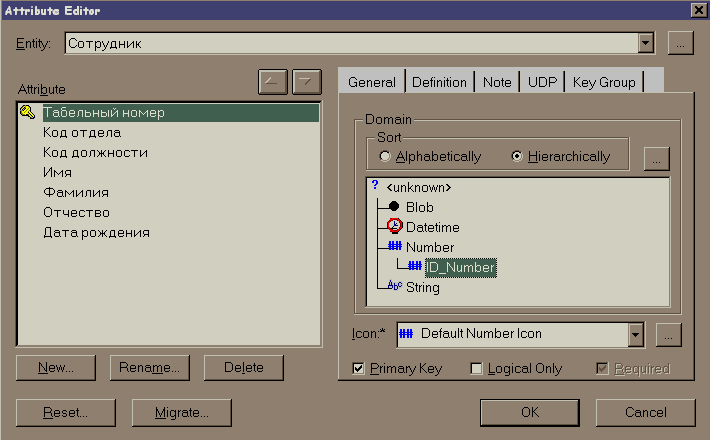
Рис. 2 Диалог Attribute Editor
Выбрав кнопку New, в появившемся диалоге New Attribute следует указать имя атрибута, имя соответствующей ему колонки и домен. Домен атрибута будет использоваться при определении типа колонки на уровне физической модели. Для атрибутов первичного ключа в закладке Key Group диалога Attribute Editor необходимо сделать пометку в окне выбора Primary Key. При определении первичного ключа может быть рассмотрено несколько наборов атрибутов. Такие наборы называются потенциальными ключами.
Первичный ключ - это атрибут или набор атрибутов, уникально идентифицирующий экземпляр сущности. Если несколько наборов атрибутов могут уникально идентифицировать сущность, то выбор одного из них осуществляется разработчиком на основании анализа предметной области. Для каждого первичного ключа ERwin создает при генерации структуры БД уникальный индекс. Экземпляры независимой сущности могут быть уникально идентифицированы без определения ее связей с другими сущностями; зависимая сущность, наоборот, не может быть уникально идентифицирована без определения ее связей с другими сущностями. Зависимая сущность отображается в ERwin прямоугольником с закругленными углами.
